Cómo transferir fácilmente tus fotos de iPhone a tu computadora
De qué manera optimizar el uso de tu iPhone y la vinculación con tu computadora
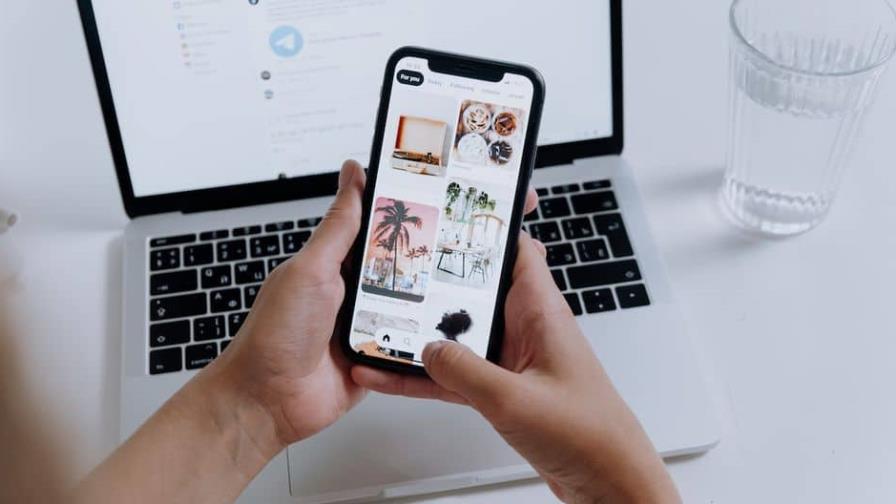
Para transferir fotos de tu iPhone a tu computadora, existen varias opciones. A continuación, te presentamos algunas de las formas más sencillas y comunes:
Conectar el iPhone a la computadora con un cable USB: conecta tu iPhone a la computadora utilizando el cable USB que viene con el dispositivo. Una vez que la computadora reconozca el dispositivo, abre la aplicación de Fotos en la computadora y selecciona la opción de importar fotos.
Utilizar iCloud: puedes subir tus fotos a iCloud desde tu iPhone y luego descargarlas en tu computadora. Para hacer esto, asegúrate de tener iCloud habilitado en tu iPhone, y luego ve a la página de iCloud en tu computadora. Inicia sesión con tu cuenta de iCloud y selecciona la opción de descargar tus fotos.
Utilizar la aplicación de Fotos de Windows: si tienes una computadora con Windows, puedes descargar la aplicación de Fotos de Microsoft Store y usarla para importar fotos desde tu iPhone. Conecta tu iPhone a la computadora y abre la aplicación de Fotos. Selecciona la opción de importar fotos y sigue las instrucciones en pantalla.
Utilizar aplicaciones de terceros: existen varias aplicaciones de terceros que te permiten transferir fotos desde tu iPhone a tu computadora. Algunas de las aplicaciones más populares incluyen Dropbox, Google Fotos y AirDrop.
Es importante destacar que, independientemente del método que utilices, siempre debes asegurarte de tener una copia de seguridad de tus fotos para evitar perderlas en caso de que algo le suceda a tu dispositivo.


